いよかんの将棋日記
なんくるないさぁ~(≧∇≦)/ あはは
【iPhone】PNGからJPEGへ (ショートカットを利用)
iPhoneのスクリーンショット画像をショートカットを利用してPNGからJPEGに変換する方法。
そう、これもわたしの備忘録。( ̄▽ ̄;)

ショートカットを起動します
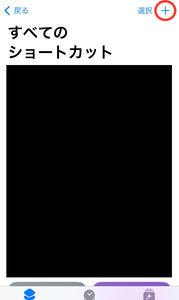
「+」をタップ
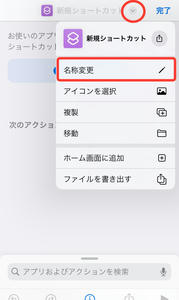
赤丸部分をタップして「名称変更」を選択してショートカット名をつけます。
ここでは「PNGからJPEGへ」としておきます。

「アクションを追加」
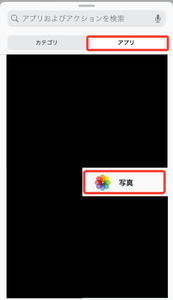
「アプリ」→「写真」を選択
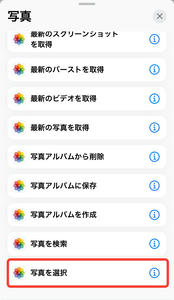
「写真を選択」

「写真を選択」右の赤丸部分をタップすると詳細設定。
設定後、右下の「×」をタップ、「-」を上に引き上げます。(順序は逆でもOK)
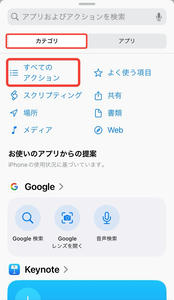
「カテゴリ」→「すべてのアクション」

「画像を変換」

赤丸部分をタップで画像のような詳細設定が表示されます。
「画質」のツマミを左右することでファイルサイズを変更できます。
設定後、下部の「-」を上に引き上げます。
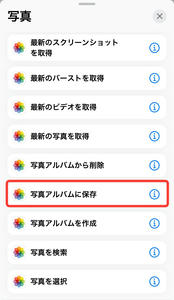
「写真アルバムに保存」
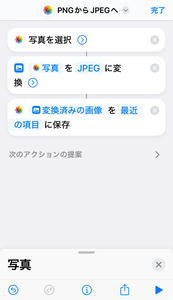
以上でショートカットの作成は終了です♪

あとは作成したショートカットをタップして変換したい画像を選択すると自動でPNGからJPEGに変換した画像を写真アルバムに保存してくれます♪
長かった〜〜〜( ̄▽ ̄;)
そう、これもわたしの備忘録。( ̄▽ ̄;)
ショートカットを起動します
「+」をタップ
赤丸部分をタップして「名称変更」を選択してショートカット名をつけます。
ここでは「PNGからJPEGへ」としておきます。
「アクションを追加」
「アプリ」→「写真」を選択
「写真を選択」
「写真を選択」右の赤丸部分をタップすると詳細設定。
設定後、右下の「×」をタップ、「-」を上に引き上げます。(順序は逆でもOK)
「カテゴリ」→「すべてのアクション」
「画像を変換」
赤丸部分をタップで画像のような詳細設定が表示されます。
「画質」のツマミを左右することでファイルサイズを変更できます。
設定後、下部の「-」を上に引き上げます。
「写真アルバムに保存」
以上でショートカットの作成は終了です♪
あとは作成したショートカットをタップして変換したい画像を選択すると自動でPNGからJPEGに変換した画像を写真アルバムに保存してくれます♪
長かった〜〜〜( ̄▽ ̄;)
PR
コメント
コメントする
プロフィール
HN:
いよかん
性別:
女性
ひとこと:
将棋倶楽部24で10級。
棋力向上目的で始めたブログだけど、今は将棋のためにブログ書いてるのか、ブログ書くために将棋指してるのか・・・( ̄▽ ̄;)
◇ご紹介する棋譜のお相手の方へ◇
ご不満の場合は削除します。
お手数ですがコメント欄にその旨の書き込みをお願いします。(*_ _)ペコリ
棋力向上目的で始めたブログだけど、今は将棋のためにブログ書いてるのか、ブログ書くために将棋指してるのか・・・( ̄▽ ̄;)
◇ご紹介する棋譜のお相手の方へ◇
ご不満の場合は削除します。
お手数ですがコメント欄にその旨の書き込みをお願いします。(*_ _)ペコリ
カレンダー
| 10 | 2025/11 | 12 |
| S | M | T | W | T | F | S |
|---|---|---|---|---|---|---|
| 1 | ||||||
| 2 | 3 | 4 | 5 | 6 | 7 | 8 |
| 9 | 10 | 11 | 12 | 13 | 14 | 15 |
| 16 | 17 | 18 | 19 | 20 | 21 | 22 |
| 23 | 24 | 25 | 26 | 27 | 28 | 29 |
| 30 |
最新トラックバック
ブログ内検索
カウンター
